چگونه ویدیوهای توییتر را در گوشی یا رایانه خود دانلود کنیم
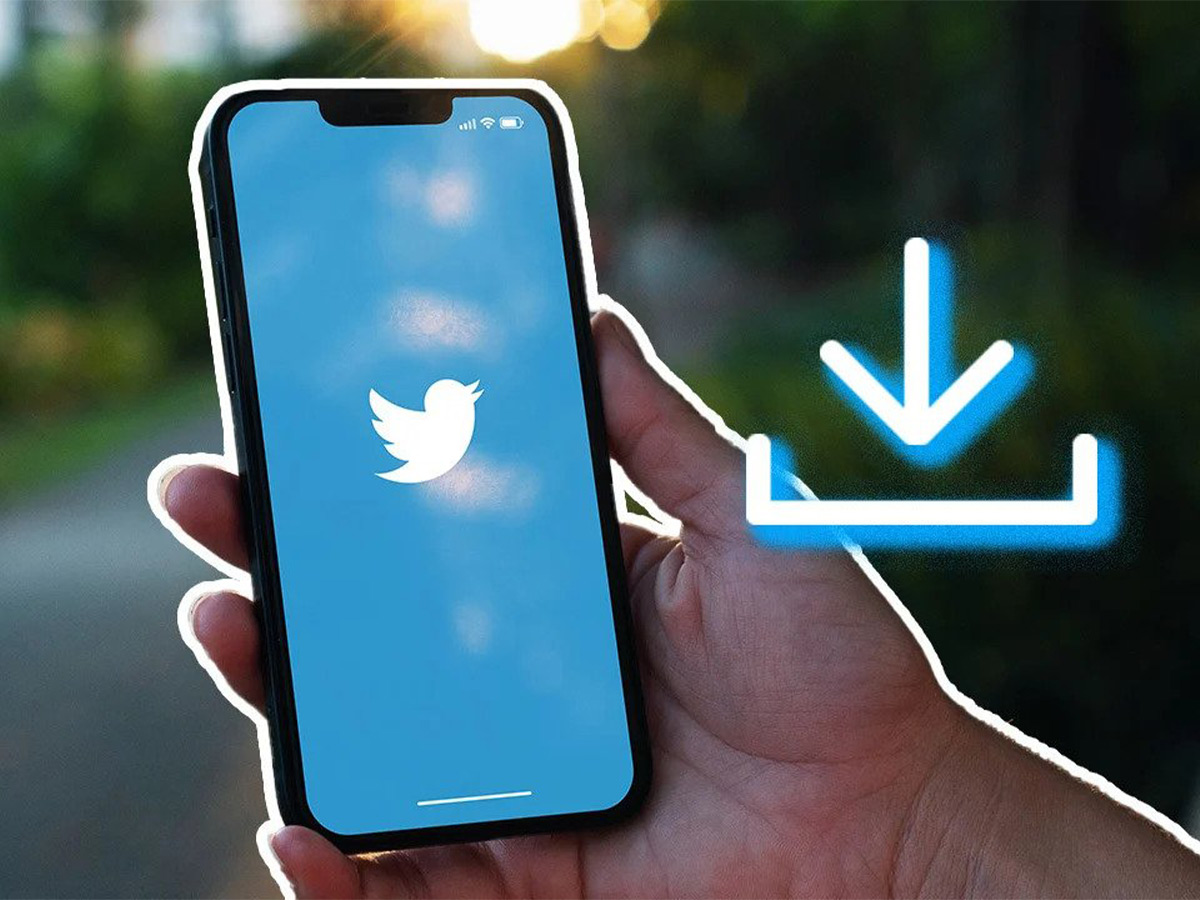
در گذشته توییتر تنها یک وبسایت بوده که میتوانستید متنهای کوتاه ۱۴۰ کاراکتری از نظریات و یا سوالات خود را در آن پست کنید. اما در دهه گذشته این پلتفرم به یک مرکز ارتباطی برای ارسال تصاویر، فیلمها، کلیپهای صوتی و موارد دیگر تبدیل شده است.
ذخیره عکس از توییتر بسیار ساده بوده و مستقیم از خود پلتفرم قابل دانلود است، اما داستان دانلود و ذخیره ویدیو متفاوت است. البته دانلود ویدیو از توییتر کار سختی نیست و معمولا توسط یک برنامه شخص ثالث قابل بارگیری است. در این مطلب از مجله اعتبارکالا نحوه دانلود ویدیو از توییتر به صورت MP4 را در گوشی هوشمند یا رایانه ویندوزی / مک به شما نشان خواهیم داد. با ما تا انتهای این مطلب همراه باشید.

فهرست مطالب
چگونه ویدیوهای توییتر را در مک یا رایانه ویندوزی خود بارگیری کنیم
این روش برای تمامی ویدیوییهایی که مستقیما در توییتر آپلود شود قابل اجرا خواهد بود. اما اگر توییت شامل لینک ویدیویی از یوتیوب باشد، باید دستورعمل دانلود فیلم از یوتیوب ما را دنبال کنید. اما اگر ویدیو مستقیم در توییتر آپلود شده باشد، میتوانید از روشی که در ادامه شرح خواهیم داد برای دانلو آن استفاده کنید.
- برای دانلود یک ویدیو از توییتر بر روی رایانه خود، ابتدا توییت حاوی ویدیوی مورد نظر برای دانلود را پیدا کنید و روی آن توییت کلیک کنید تا صفحه مرتبط به آن باز شود. همچنین میتوانید روی تاریخ پیوست شده به توییت کلیک کنید.
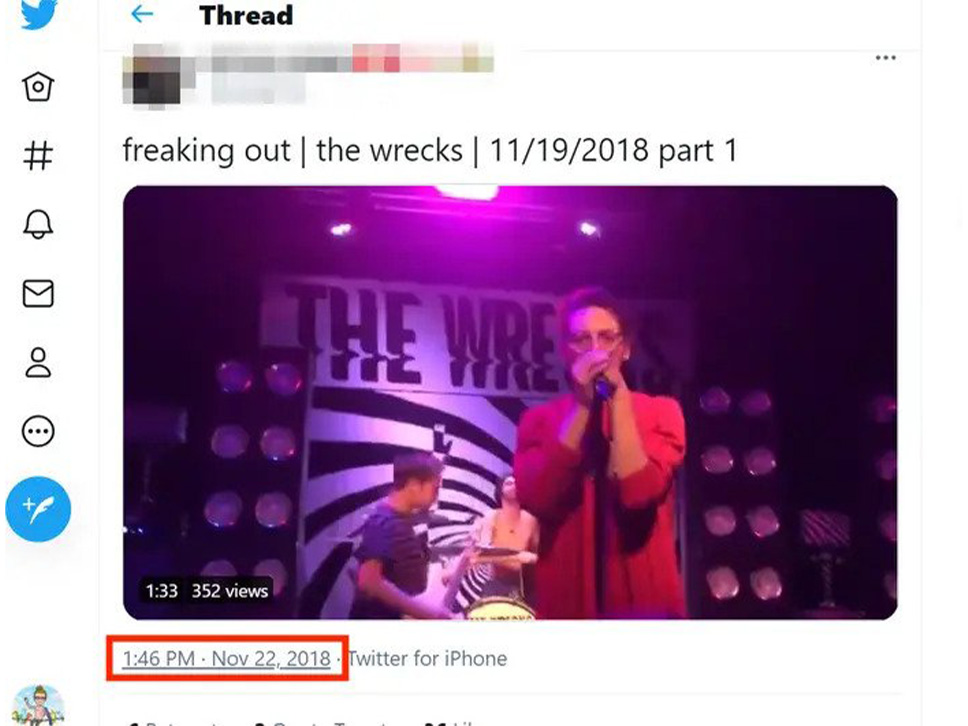
- سپس URL موجود در نوار جستجوی خود را در کلیپ بورد خود کپی کنید.
- به SaveTweetVid.com بروید، سپس URL را در کادر متنی قرار دهید و روی دکمه دانلود کلیک کنید.
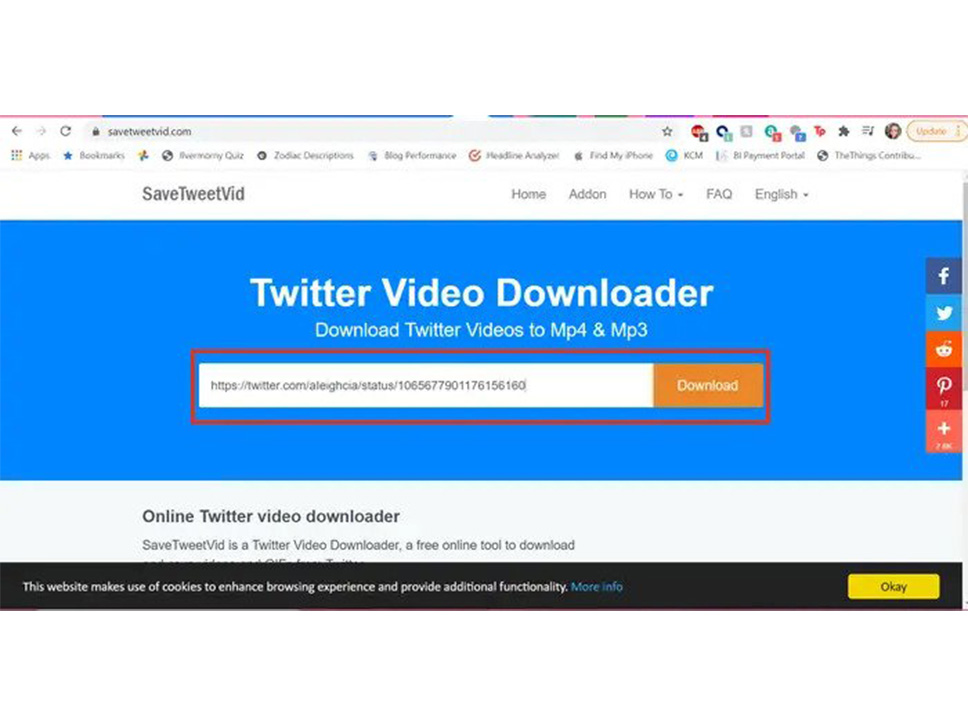
- وضوح دانلود را انتخاب کنید؛ اعداد نشان داده شده با کیفیت دانلود ویدیو مطابقت دارند.
اگر نگران میزان فضایی هستید که این ویدیوها در رایانه شما اشغال میکنند، وضوح دانلود با کیفیت پایینتر را انتخاب کنید. اگر ترجیح میدهید ویدیویی با کیفیت بالاتر داشته باشید، وضوح بالاتر را انتخاب کنید.
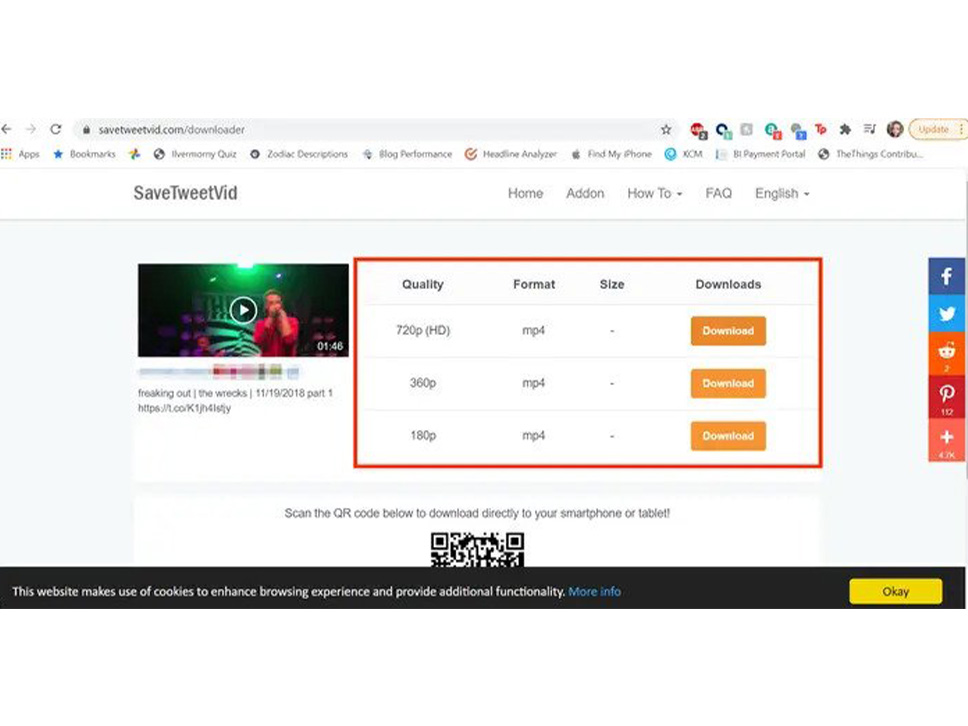
- ویدیوی دانلود شده شما در صفحه جدیدی بارگذاری میشود. برای ذخیره آن در رایانه خود، کلیک راست کرده و Save video as را از منو انتخاب کنید.
- برای دانلود فیلم از توییتر بجز SaveTweetVid، میتوانید از سایت دانلود TwitterVideoDownloader استفاده کنید.
چگونه ویدیوهای توییتر را در گوشی هوشمند خود دانلود کنیم
یک راه ساده برای دانلود ویدیوهای توییتر در گوشی هوشمند این است که در رایانه خود سه مرحله اول فهرست شده در بالا را تکمیل کنید، سپس گزینههای وضوح دانلود ذکر شده در مرحله چهار را به پایین بروید. در پایین صفحه یک کد QR وجود دارد که میتوانید با دوربین گوشی خود اسکن کنید تا ویدیو را مستقیم در گوشی هوشمند خود دانلود کنید.
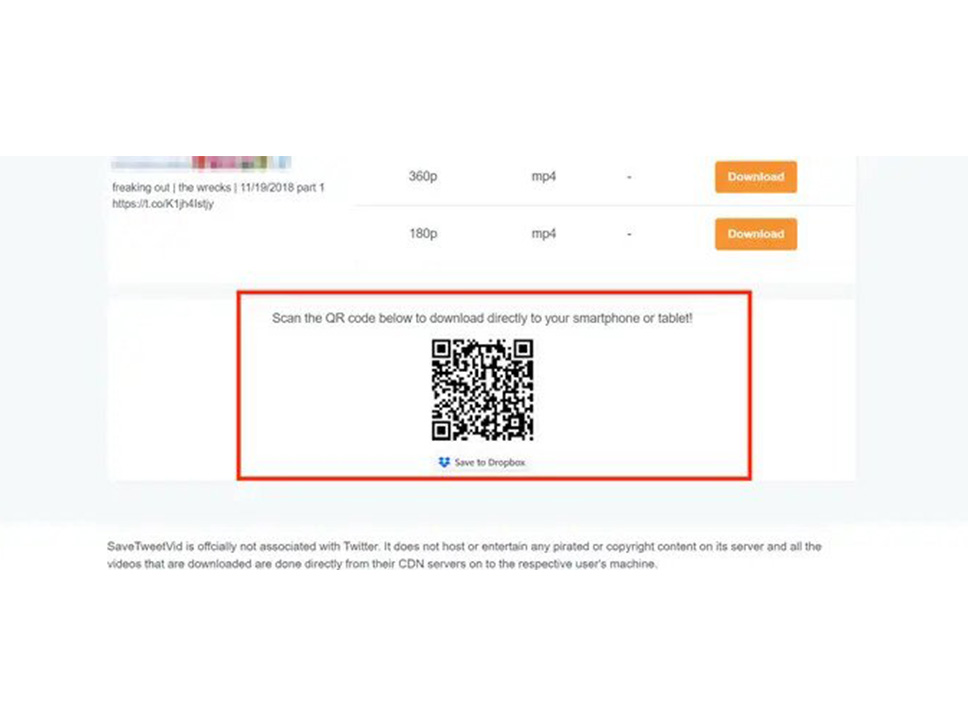
اگر در حال حاضر به رایانه دسترسی ندارید، همچنان میتوانید ویدیوها را از توییتر توسط گوشی هوشمند خود دانلود کنید. فقط باید چند مرحله اضافهتر انجام دهید.
دانلود ویدیوهای توییتر در iPhone یا iPad
در آیفون یا آیپد، میتوانید ویدیوهای توییتر را با استفاده از برنامه Shortcuts اپل دانلود کنید. فقط توجه داشته باشید که برای این کار باید حداقل iOS 14 یا iPadOS 14 را نصب کنید.
- به اپ استور بروید و برنامه Shortcuts اپل را دانلود کنید.
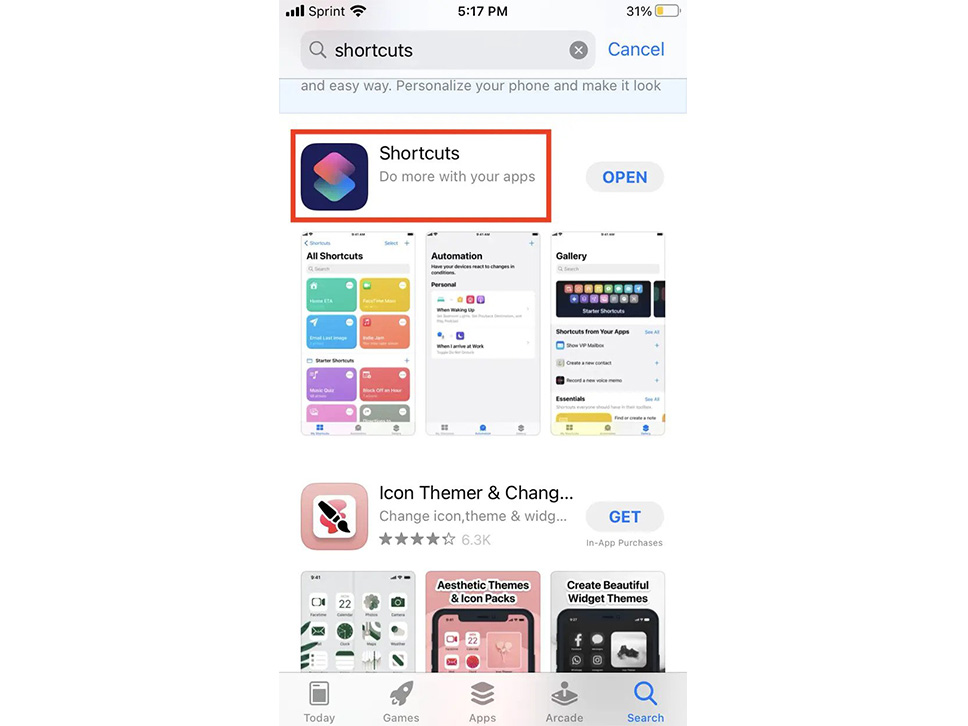
- پس از دانلود برنامه، به تنظیمات بروید، به پایین اسکرول کرده و روی گزینه تنظیمات Shortcuts ضربه بزنید.
- کلید Allow Untrusted Shortcuts را روشن کنید. اکنون میتوانید Shortcuts هایی را که توسط اپل ساخته نشدهاند دانلود کنید.
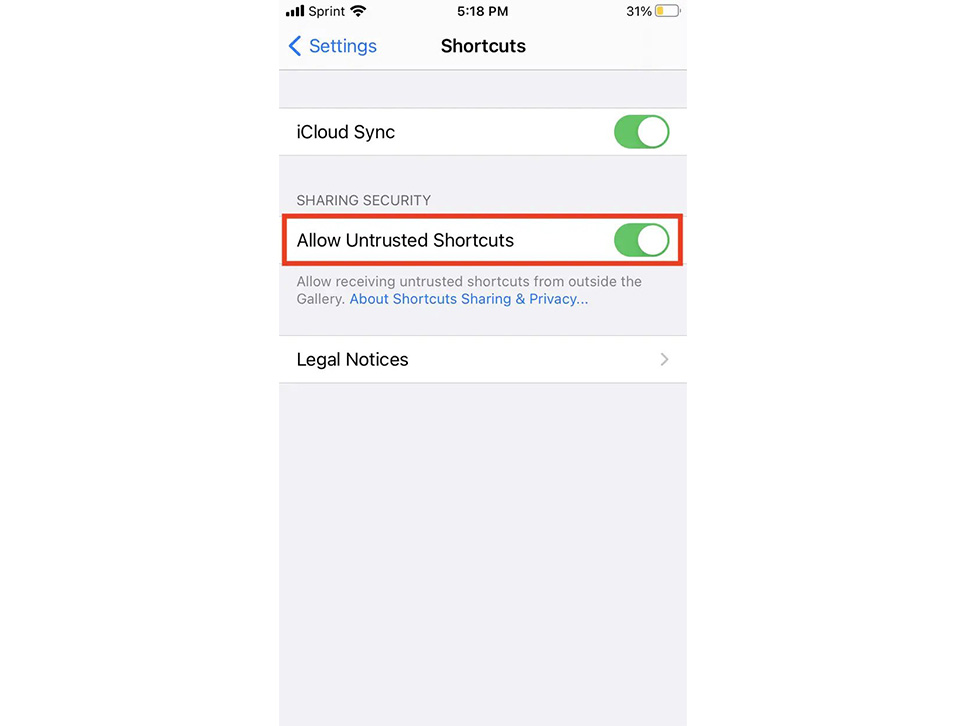
- در مرحله بعد، Twitter Video Downloader را در دستگاه خود باز کنید و برای شروع دانلود روی Get Shortcut ضربه بزنید.
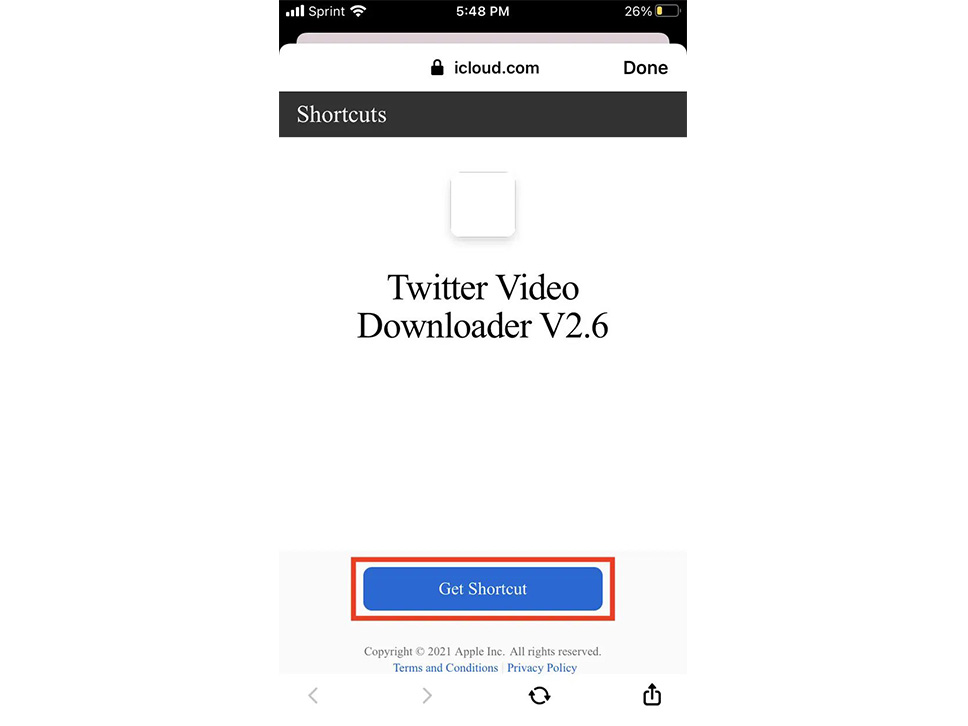
- یک پنجره جدید با عنوان Add Shortcut ظاهر میشود که تعدادی از کارها و متغیرها را در یک لیست طولانی فهرست میکند.
- به پایین بروید و روی Add Untrusted Shortcut ضربه بزنید.
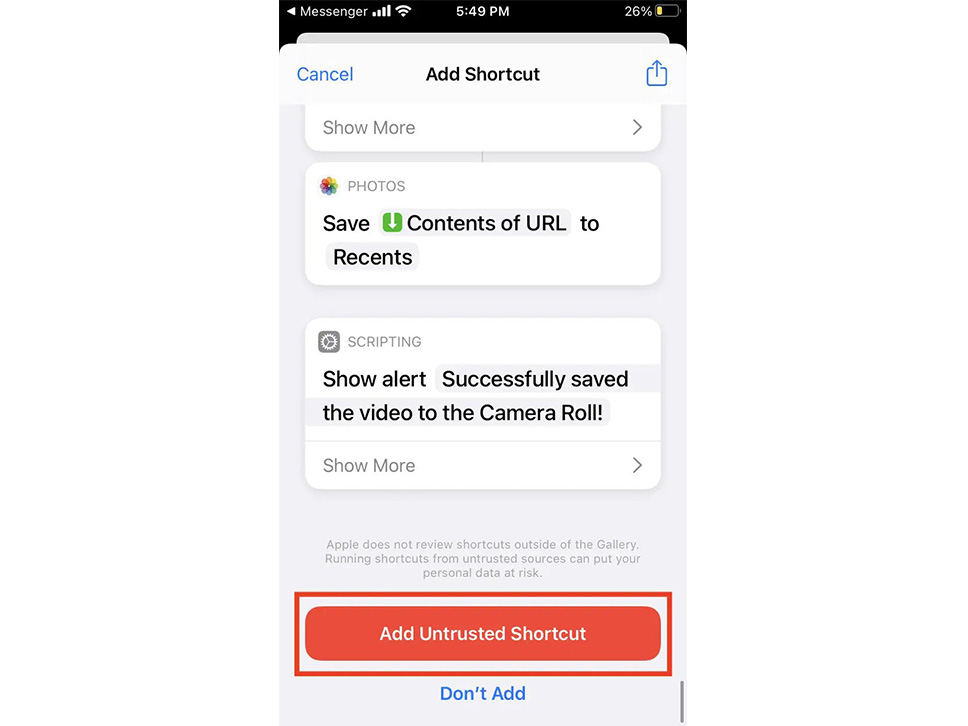
- در مرحله بعد، توییتر را باز کنید و توییت حاوی ویدیوی مورد نظر برای دانلود را پیدا کنید. روی نماد اشتراک گذاری در گوشه سمت راست پایین ضربه بزنید.
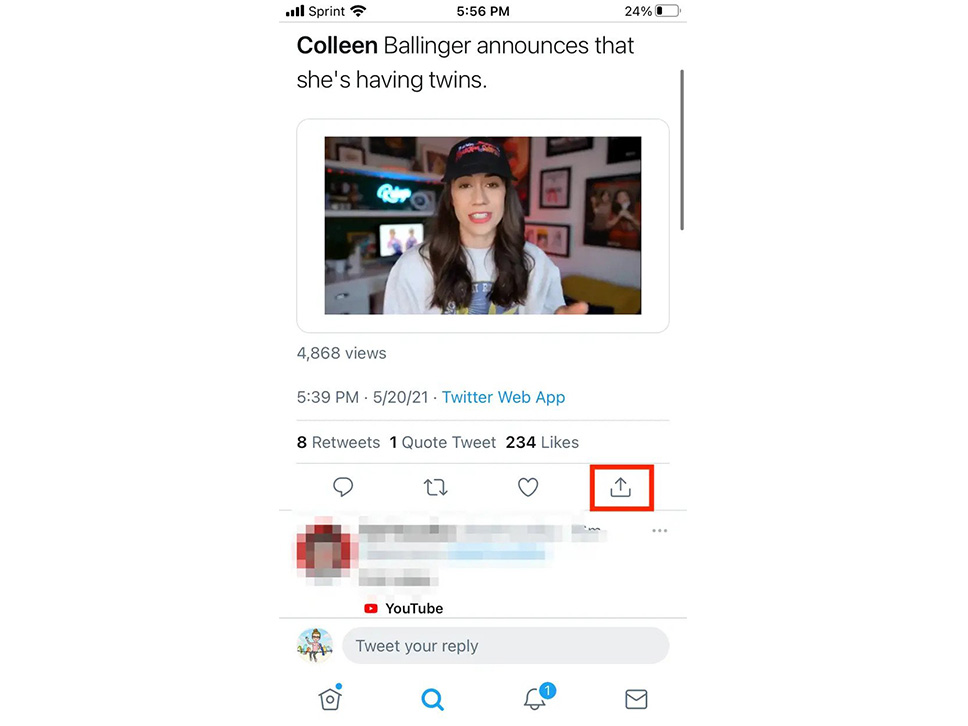
- در پایین منوی Share Tweet، لیستی از آیکونها را مشاهده خواهید کرد. تا انتها به سمت راست حرکت کنید و روی دکمه اشتراک گذاری از طریق… (Share via….) ضربه بزنید.
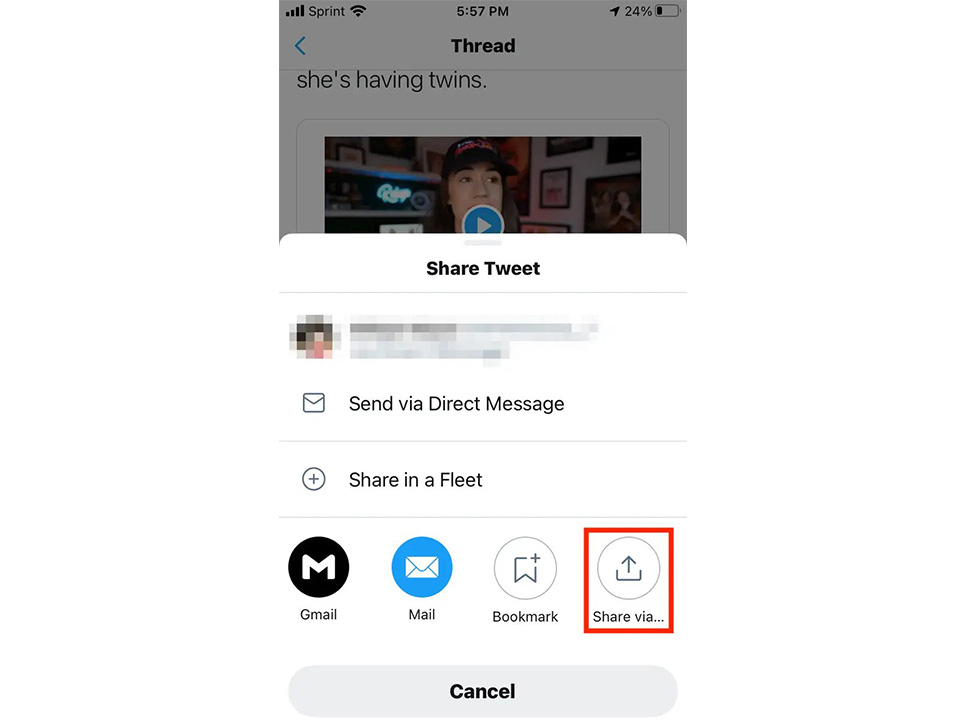
- هنگامی که منوی جدید ظاهر شد، تا انتهای لیست حرکت کنید و روی Twitter Video Downloader V2.6 ضربه بزنید. ویدیو اکنون در Camera Roll ذخیره شده ظاهر میشود.
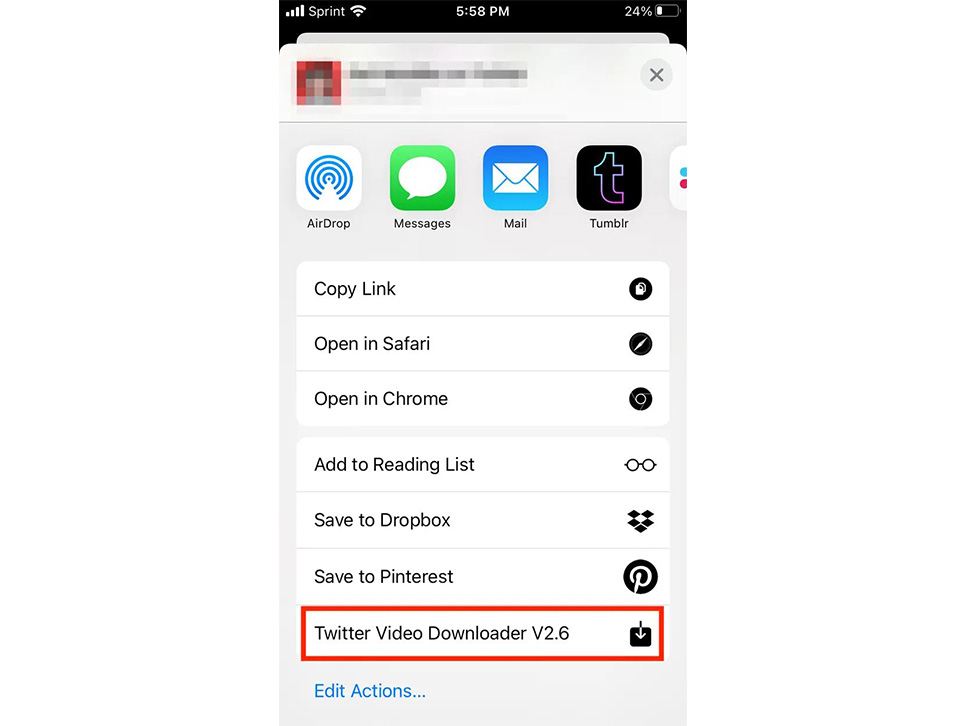
دانلود ویدیوهای توییتر در دستگاههای اندرویدی
برای دانلود ویدیو از توییتر در دستگاههای اندرویدی، فقط باید برنامه مناسب را نصب کنید.
- فروشگاه Google Play را باز کنید و برنامه Download Twitter Videos را دانلود کنید.
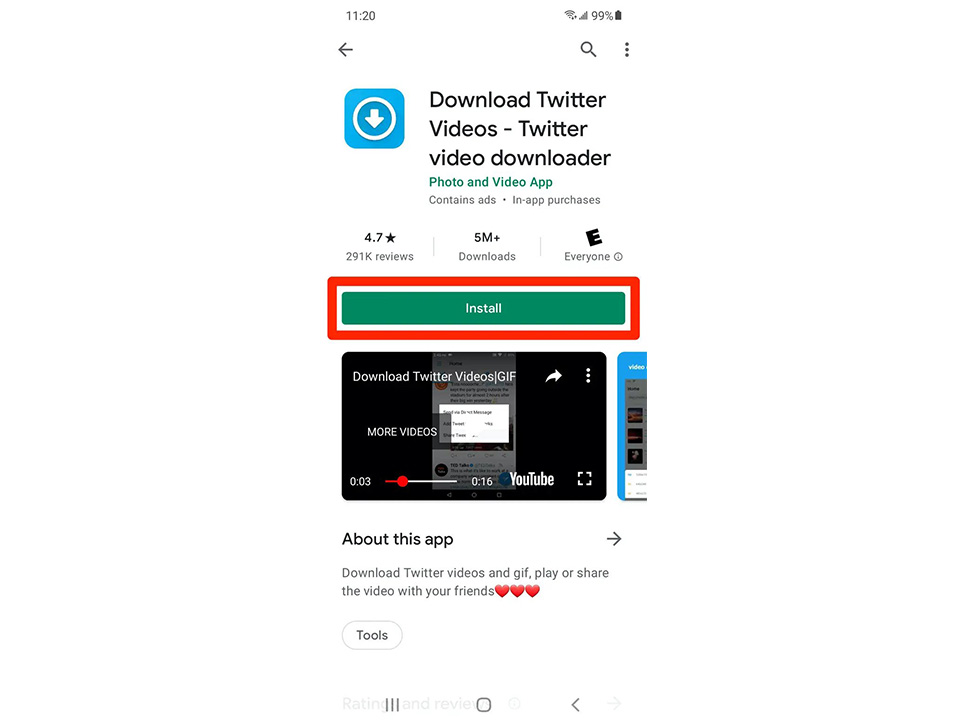
- پس از نصب، توییت حاوی ویدیویی را که میخواهید دانلود کنید را پیدا کرده و روی دکمه اشتراکگذاری در پایین سمت راست ضربه بزنید.
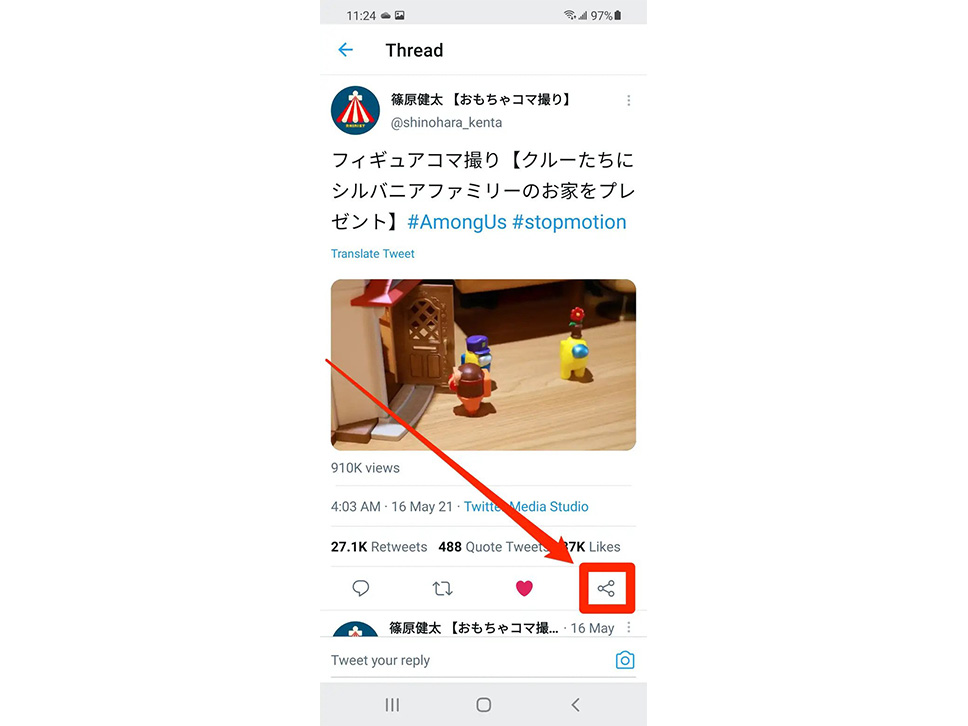
- روی گزینه Share Via ضربه بزنید و نماد برنامه جدید را در منو انتخاب کنید. مطمئن شوید که گزینه دانلود ویدیوهای توییتر (Download Twitter Videos) را انتخاب کردهاید و نه گزینه افزودن به نشانکها (Add to Bookmarks).
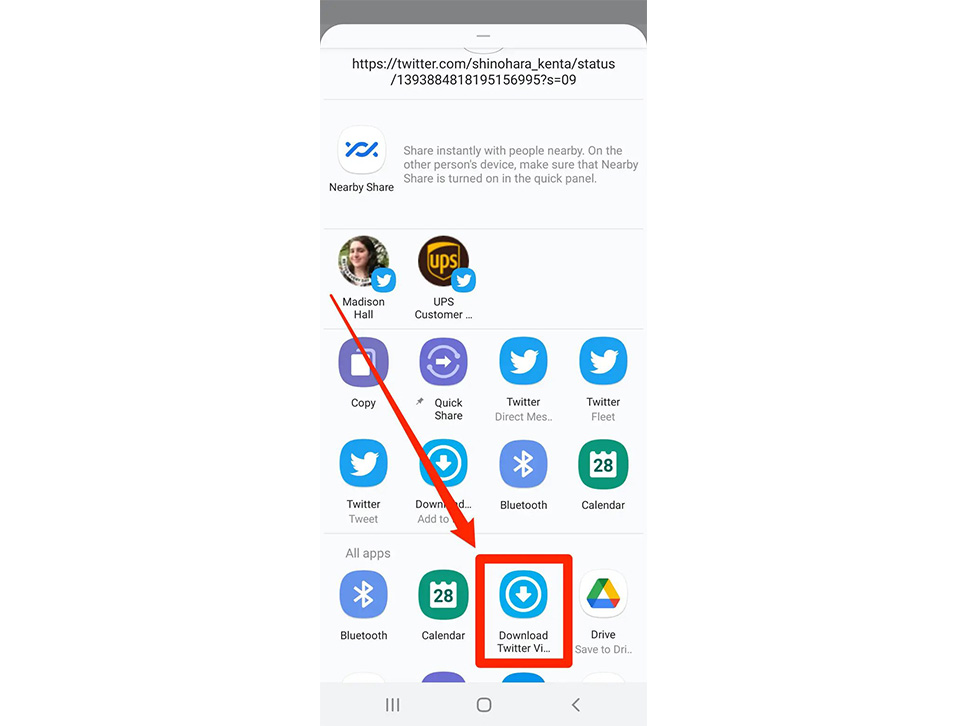
- کیفیت ویدیویی را که می خواهید انتخاب کنید؛ هر چه کیفیت بالاتری را انتخاب کنید اندازه فایل بزرگتر خواهد بود. سپس دانلود شروع میشود.
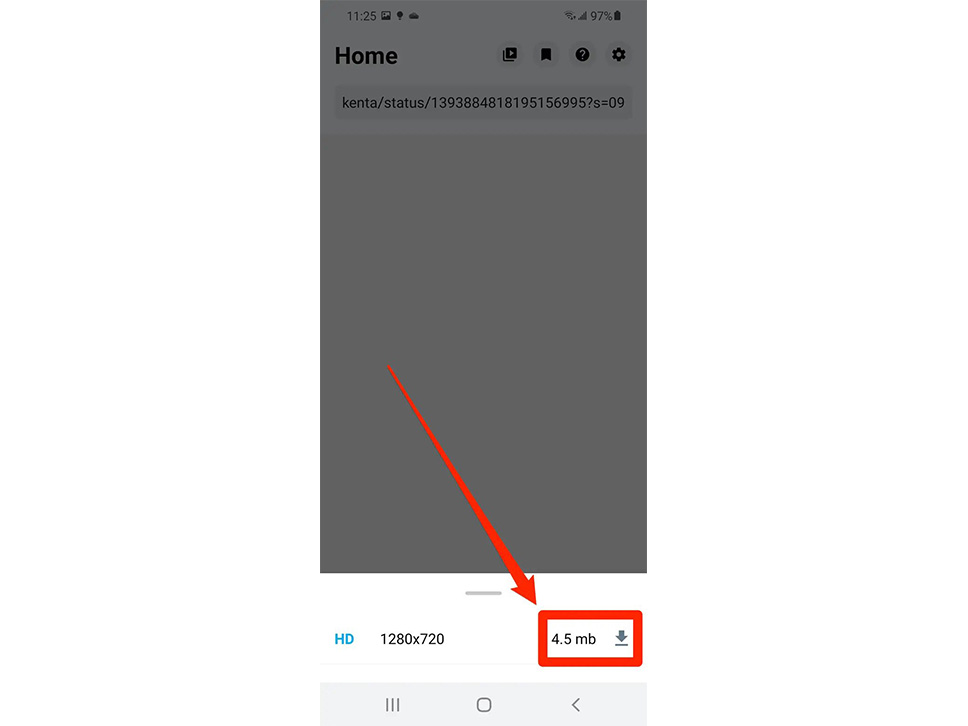
سخن پایانی
دانلود ویدیو از یوتیوب بسیار ساده است. توییتر نیز مانند بسیاری از شبکههای اجتماعی حاوی ویدیوهایی است که ممکن است بخواهید برخی از آنها را در گوشی خود ذخیره داشته باشید. برای دانلود و ذخیره ویدیو از توییتر، مراحلی که آموزش داده شده را قدم به قدم اجرا کنید و به خاطر داشته باشید که این ویدیوها میتواند حجم زیادی از حافظه رایانه و یا گوشی هوشمند شما را اشغال کند.

















